嘗試從iDVD刻錄DVD,但是在菜單/幻燈片的呈現/編碼過程中出錯。 DVD刻錄過程已被取消。 如果沒有採取任何措施,那麼在“項目信息”中我嘗試了每種質量,寬屏和標準,但是每次嘗試刻錄DVD時,它將處理菜單,渲染菜單1(共1)以及所有3個過渡,並在此結束在開始處理其中的三個幻燈片之前,我收到相同的錯誤消息。 任何幫助和建議,將不勝感激。 謝謝。 –丹尼爾
一些Mac用戶會選擇內置DVD轉換器– 的iDVD 當他們想將視頻刻錄到DVD光盤時。 但是,當刻錄iDVD項目時,您可能會遇到類似於Daniel的錯誤消息“渲染/編碼時出錯”。 那麼如何解決這個錯誤呢? 在下面的文章中,您將看到擺脫iDVD錯誤的最簡單方法,以及在沒有iDVD的情況下將MP4 / MOV / MKV / WMV和其他視頻刻錄到DVD的最佳方法。
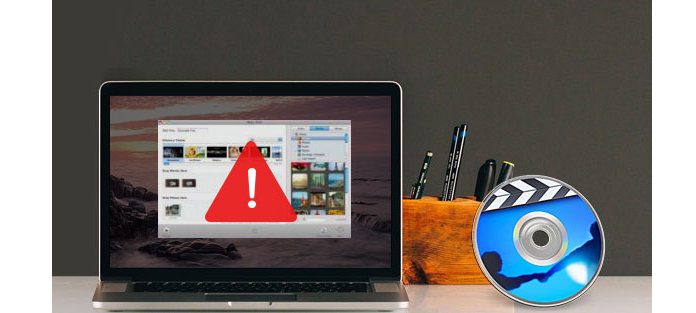
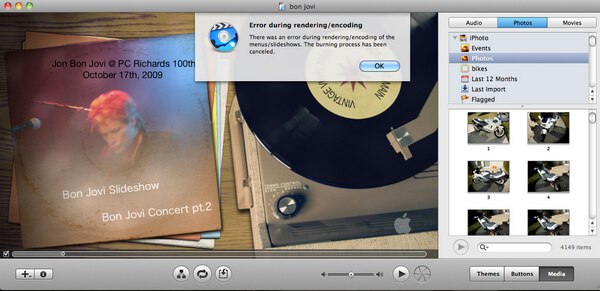
通常,在Photo中創建幻燈片並在從未使用過iDVD的情況下從共享菜單中選擇“發送到iDVD”時,會顯示“渲染/編碼時出錯”。 為避免此問題,請確保至少已啟動iDVD一次,然後才能使用iMovie等其他應用程序的“共享”功能來刻錄DVD。 請按照以下三個步驟輕鬆播放幻燈片:
步驟 1 退出iDVD,然後重新打開iDVD。
步驟 2 創建一個新的iDVD項目。
步驟 3 返回iPhoto,然後將iPhoto幻燈片再次導出到iDVD。
刻錄到DVD時厭倦了iDVD視頻編碼錯誤? 不用擔心 有一種更好的方法可以幫助您在Mac上不帶iDVD的情況下將視頻/ iMovie刻錄到DVD。 如果您正在尋找這樣的程序,強烈建議您使用 適用於Mac的DVD製作工具。 最好,最快的DVD軟件可以幫助您輕鬆刻錄MP4 / WMV / MKV / iMovie和更多DVD光盤/ DVD文件夾/ DVD ISO映像。 採取 iMovie中 以DVD為例,讓我們看看如何在Mac上不使用iDVD的情況下刻錄DVD光盤:
步驟 1 免費下載並啟動Mac版DVD刻錄機
步驟 2 單擊“添加文件”,然後將iMovie文件加載到DVD創建器中。 在這裡,您還可以從其他應用或設備添加其他文件。

步驟 3 刻錄DVD光盤之前,請在DVD Creator中自定義視頻。 您可以將主題和菜單添加到DVD中,或者編輯視頻等等。

步驟 4點擊界面右下方的“刻錄”按鈕。 DVD創建者將為您輕鬆地將iMovie視頻或其他視頻導出到DVD。
與iDVD相比,Mac的DVD Creator可以更加靈活和穩定。 最好的好處是,它可以完全避免iDVD錯誤,例如“渲染/編碼期間的錯誤”。 如果您非常需要刻錄DVD,請下載並嘗試一下。
要免費將視頻刻錄到DVD嗎? 然後去 免費將電影刻錄到DVD.
iDVD的用途是什麼?
iDVD是Apple的DVD創作和刻錄工具,可以幫助Mac用戶將QuickTime電影,MP3音樂和數字圖片刻錄到DVD。 它與內部和許多外部DVD刻錄機一起使用,可讓您逐步完成所有常見的DVD創建項目。
為什麼我不能在我的電腦上刻錄 DVD?
也許用於刻錄的光盤與計算機中的光盤驅動器類型不兼容。 您可以嘗試使用其他類型的光盤。
如何在Mac上刻錄DVD?
你想很多情況 在Mac上刻錄DVD。 在Mac上打開“磁盤工具”,然後在頂部菜單上單擊“刻錄”。 選擇ISO文件並打開“刻錄光盤”彈出窗口,然後單擊“刻錄”以在Mac上刻錄DVD。